最近有一些小伙伴问小编如何进入win10安全模式,那么接下来小编教你win10安全模式怎么进入,一起来看看吧!
方法一:
1、点击win菜单图标,然后点击”电源“,然后按按住键盘“Shift键”,接着点击“重启”选项。
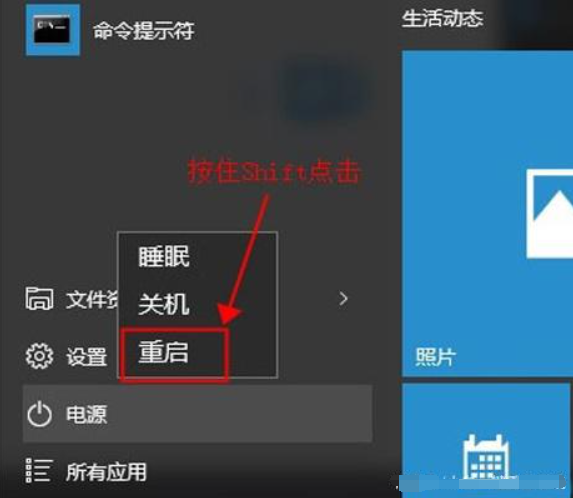
2、接着电脑重启后进入下面的界面,这里我们选择”疑难解答”。
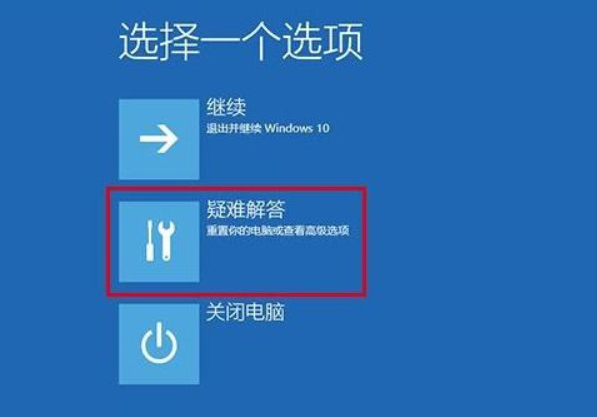
3、接着点击“高级选项”。
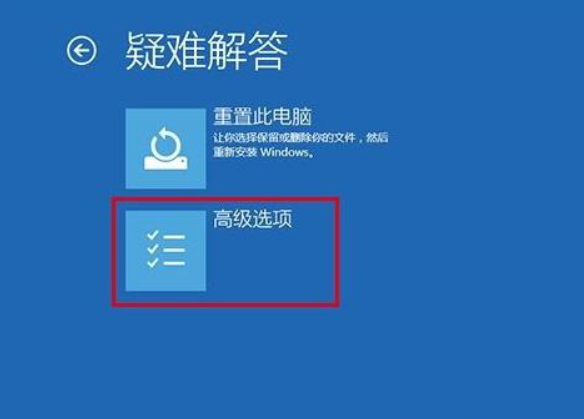
4、出现的界面点击“启动设置”,接着点击“重启”按钮。

5、然后出现的界面提示按一个数字重下列选项中选择,这个时候我们找到第四个安全模式,然后按下F4按键。接着电脑就会重启进入安全模式了。
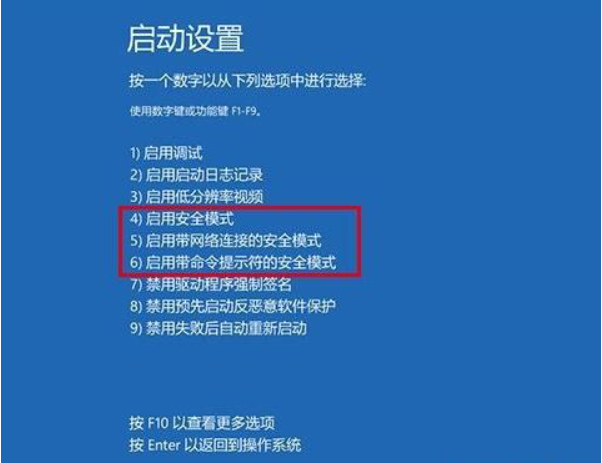
方法二:
1、进入win10系统后,同时按下键盘快捷键Win+R打开运行窗口,输入“msconfig”,然后点击确定。
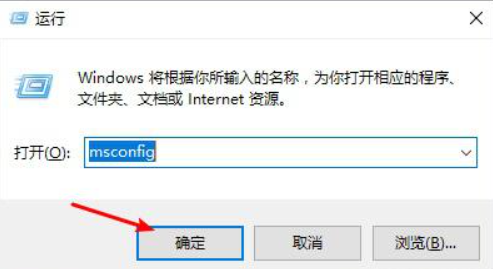
2、打开系统配置界面后,点击“引导”选项卡,然后勾选“安全引导”,接着点击确定按钮。
![1609144258570472.png O]50@ATE)KHJT0JL(DJU~YM.png](/d/file/p/2021/02-03/fcb6816898c2d7daa83b8b5fed5b490d.png)
3、接着弹出重新启动的提示窗口,点击“重新启动”即可进入“安全模式”。
![1609144269447917.png }B)]P0RL`NKY]KTD0UOX)A2.png](/d/file/p/2021/02-03/077d905535bc9b023f316c42f70b9d99.png)
4、如果不需要再进安全模式的话,回到系统配置的界面,点击勾选启动选择中的“正常启动”即可。

那么以上就是win10安全模式怎么进入的步骤和方法,希望对大家有所帮助!